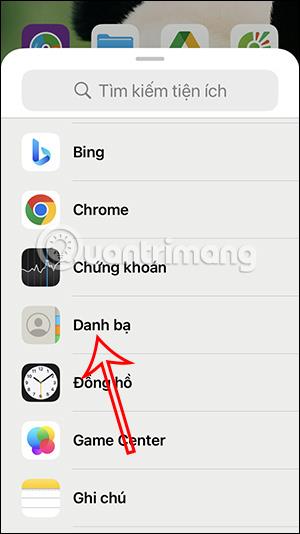iPhone podporuje vytváření widgetů s různými aplikacemi, takže je můžete používat přímo na obrazovce. A můžeme vytvořit kontaktní widget na iPhone, abychom mohli zavolat nebo rychle poslat SMS této osobě, aniž bychom otevírali kontakty na iPhone. Můžete tedy volat na obrazovce iPhone , aniž byste museli otevírat kontakty. V případě potřeby můžeme na iPhone přidat více telefonních čísel, se kterými se můžeme spojit. Níže uvedený článek vás provede vytvořením widgetu pro telefonní číslo na iPhone.
Pokyny pro vytvoření widgetu telefonního čísla na iPhone
Krok 1:
Na rozhraní vašeho iPhone stiskněte a podržte obrazovku . Poté klikněte na ikonu plus na pravém okraji obrazovky. Zobrazte aplikace pro vytvoření widgetů, kliknutím na Kontakty vytvořte widgety na iPhone.


Krok 2:
Nyní se zobrazují možnosti widgetu telefonního čísla a můžete vybrat 1 kontaktní číslo nebo mnoho požadovaných čísel. Ve výchozím nastavení iPhone vybere první kontakt v telefonním seznamu k zobrazení. Vyberte si typ zobrazení a poté klikněte na Přidat widget , abyste jej přidali na obrazovku v iPhone. Brzy uvidíte toto kontaktní číslo zobrazené na obrazovce.

Krok 3:
Stiskněte a podržte widget kontaktu a v zobrazeném seznamu vyberte Upravit widget . Zde můžete změnit kontakty, které chcete zobrazit na obrazovce iPhone.
Kliknete na kontakt, který chcete změnit, a widget se okamžitě změní na požadovaný kontakt.


Krok 4:
Když kliknete na tento widget, zobrazí se kontaktní informace a možnosti zasílání zpráv, jako když klikneme na toto kontaktní číslo v aplikaci Kontakty v telefonu.